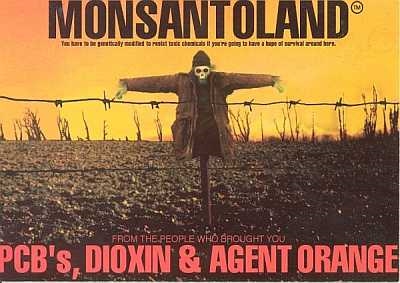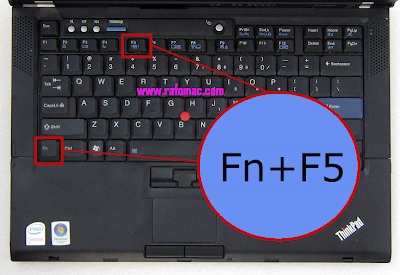Če se odločite za povezavo televizorja z računalnikom ali prenosnikom v sistemu Windows 10, vam bom zdaj pokazal in povedal, kako to storiti. Povezali se bomo na dva načina: prek brezžičnega omrežja Wi-Fi in s kablom HDMI. Pod povezavo Wi-Fi bom vstopil v povezavo prek usmerjevalnika Wi-Fi in nastavitve tehnologije DLNA. V računalniku lahko na televizorju gledate filme, fotografije in poslušate glasbo. No, povezava s kablom HDMI je običajna povezava HDMI 🙂 S to povezavo bomo imeli televizor, kot je monitor v sistemu Windows 10.
Iskreno, ni velike razlike, ali imate Windows 7 ali Windows 10. Povezava s televizorjem prek HDMI in Wi-Fi sta praktično enaki. Poglejmo si primer prenosnika z nameščenim sistemom Windows 10. Mislim, da bo ta članek še dolgo pomemben in koristen.
Televizor preko Wi-Fi-ja povežemo s prenosnikom (Windows 10). Nastavitev DLNA
Ne bomo razmišljali o nastavitvi tehnologije Wi-Fi Direct (kadar lahko televizor brezžično povežete s prenosnikom brez usmerjevalnika) in Miracast (te tehnologije ne podpirajo vse naprave). To so teme za posamezne članke.
Če želite televizor brezžično povezati z računalnikom, lahko to storite na naslednji način:
- Prenosnik (Windows 10) povežite z usmerjevalnikom prek Wi-Fi.
- Televizor priključite v isto omrežje. Tu so navodila za priključitev televizorjev LG in navodila za nastavitev Wi-Fi na televizorjih Philips (Android TV).
Glavna stvar je, da sta prenosnik in televizor povezana z istim usmerjevalnikom. Mimogrede, ne nujno prek Wi-Fi. Eno od naprav (ali celo obe) je mogoče z usmerjevalnikom povezati prek kabla.
Ko ste vse povezali, lahko nadaljujete z nastavitvijo strežnika DLNA v računalniku. Če v računalniku zaženete strežnik, lahko na televizorju gledate filme. Upoštevajte, da televizor pri tej metodi ne bo prikazal namizja. Ogledali si boste lahko samo nekatere datoteke. O nastavitvi strežnika DLNA imamo tri članke:
- Strežnik DLNA v sistemu Windows 10. Nastavitev, izhod na TV - v tem članku smo strežnik zagnali brez programov drugih proizvajalcev s standardnimi orodji v sistemu Windows 10.
- Nastavitev strežnika DLNA za televizor Philips. Gledanje filmov iz računalnika na televiziji
- Kako gledati filme iz računalnika na televizorju LG (prek wi-fi ali omrežja)? Nastavitev DLNA prek funkcije Smart Share
Kljub temu, da so napisani na primeru sistema Windows 7, bo v operacijskem sistemu Windows 10 nastavitev strežnika DLNA enaka. Preveril sem, ali je strežnik DLNA, ki deluje v prenosniku z nameščenim sistemom Windows 10, brez težav prikazan na televizorju.
Na zgornjih povezavah imam navodila za televizorje LG in Philips. Toda strežnik, ki se je zagnal po zgornjih metodah, bo brez težav deloval na drugih televizorjih: Samsung, Sony, Toshiba itd. DLNA nastavite s programom "Home Media Server (UPnP, DLNA, HTTP)" (kot sem storil v (Glejte članek Philips TV). Lahko ga imenujemo univerzalni.
Z brezžično povezavo mislim, da je urejeno. Premik na žice.
Povezava HDMI v Winodows 10
Če imate Windows 7, si oglejte ta priročnik za povezovanje televizorja LG z računalnikom prek HDMI.
Vzamemo običajen kabel HDMI. En konec kabla priključimo na televizor v priključku HDMI. Lahko jih je več, povežite se s katerim koli.

Drugi konec kabla priključimo na prenosni ali stacionarni računalnik.

Če se slika iz računalnika ne prikaže na televizorju, morate najverjetneje izbrati vir signala na televizorju. Daljinski upravljalnik mora imeti namenski gumb. Običajno je podpisan z INPUT ali VIRI. Kliknite nanjo in za vir izberite priključek HDMI, na katerega smo priklopili kabel.

Na televizorju se mora prikazati slika.

V operacijskem sistemu Windows 10 lahko nadzorujete drugi zaslon. V našem primeru je to televizor. V prvih desetih se to imenuje "Projekcija". Če želite poklicati ta meni, preprosto pritisnite kombinacijo tipk Win + P... Na desni se prikaže meni, kjer lahko izberete eno od 4 možnosti.

Sliko lahko na primer prikažete samo na televizorju.

Tu so vse nastavitve.
Če zvok na televizorju ne deluje, ko je povezan prek sistema Windows 10 prek HDMI
Morda se po priključitvi televizorja na računalnik zvok ne bo predvajal iz zvočnikov televizorja, temveč iz zvočnikov prenosnika ali povezanih zvočnikov. To je mogoče enostavno popraviti.
Z desno tipko miške kliknite ikono za nadzor glasnosti v vrstici z obvestili in izberite Naprave za predvajanje.

Vaš televizor bi moral biti na seznamu. Kliknite ga z desnim gumbom miške in izberite Uporabi kot privzeto.

Zvok se bo zdaj slišal iz zvočnikov televizorja.